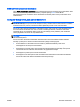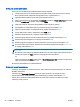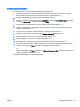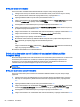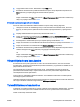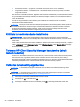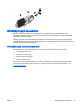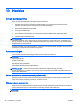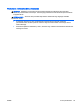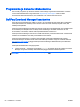User Guide - Windows 8
BIOSi administraatoriparooli sisestamine
Viibal BIOS administrator password (BIOSi administraatoriparool) sisestage parool (kasutades samu
klahve, mida kasutasite parooli määramiseks), seejärel vajutage enter. Pärast BIOSi
administraatoriparooli sisestamise kolme ebaõnnestunud katset peate uuesti proovimiseks arvuti
taaskäivitama.
Computer Setup DriveLocki parooli haldamine
ETTEVAATUST. DriveLock-kaitsega kõvaketta kasutuskõlbmatuks muutumise vältimiseks kirjutage
DriveLock-kasutajaparool ja DriveLock-ülemparool üles ja hoidke seda arvutist eraldi. Kui unustate
mõlemad DriveLock-paroolid, lukustub kõvaketas jäädavalt ja seda ei saa enam kasutada.
DriveLock-kaitse kaitseb kõvakettasisu volitamata avamise eest DriveLocki saab rakendada ainult
arvuti sisemisele kõvakettale. Kui draiv on DriveLock-kaitsega kaitstud, tuleb draivi avamiseks
sisestada parool. Et kõvakettale saaks DriveLocki paroolidega juurde pääseda, peab kõvaketas
olema paigaldatud arvutisse või eripordilaiendisse.
MÄRKUS. Juurdepääsuks DriveLocki funktsioonidele peab esmalt määrama BIOS-i
administraatoriparooli.
DriveLock-kaitse sisemisele kõvakettale rakendamiseks tuleb arvuti häälestusutiliidis määrata
kasutaja- ja ülemparool. DriveLock-kaitset kasutades pidage meeles järgmist.
●
Kui kõvakettale on rakendatud DriveLock-kaitse, pääseb kõvakettale juurde ainult
kasutajaparooli või ülemparooli sisestades.
●
Kasutajaparooli omanik peaks olema kaitstud kõvaketta igapäevane kasutaja. Ülemparooli
omanik võib olla kas süsteemi administraator või igapäevane kasutaja.
●
Kasutajaparool ja ülemparool võivad olla identsed.
●
Kasutajaparooli või ülemparooli saate kustutada ainult draivilt DriveLock-kaitse eemaldades.
DriveLock-kaitse saab draivilt eemaldada ainult ülemparooliga.
ETWW Paroolide kasutamine 51